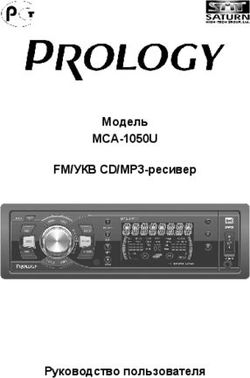Мобильный телефон Explay Surf - Инструкция по эксплуатации
←
→
Транскрипция содержимого страницы
Если ваш браузер не отображает страницу правильно, пожалуйста, читайте содержимое страницы ниже
Оглавление
Введение. ................................................... 4
ОС Android. ................................................ 4
Инструкции по технике безопасности. . 6
Вводные замечания. ............................................ 6
Сетевые услуги. .................................................... 7
Использование аксессуаров. ............................. 7
Подготовка к работе. ............................................ 8
Установка SIM карт и карты памяти. ................. 8
Установка аккумуляторной батареи. ................ 9
Зарядка аккумулятора. ........................................ 9
Подключение гарнитуры (опционально). ...... 10
Описание устройства. ........................... 11
Главный экран и кнопки. ....................... 12
Назначение кнопок. ............................................ 13
Главный экран. .................................................... 15
Настройки языка..................................... 18
Настройки яркости дисплея. ................ 19
Настройки автоотключения экрана..... 20
Настройки камеры. ................................. 22
Настройки подключения USB............... 25
Настройки Wi-Fi....................................... 25
2Интернет................................................... 26
Менеджер файлов. ................................. 27
Просмотр фото. ...................................... 28
Аудиоплеер. ............................................ 28
Навигационная программа iGO, краткое
описание работы с сайтом
www.naviextras.com. ............................... 29
Технические характеристики. ............... 33
3Введение.
Благодарим Вас за приобретение мобильного
телефона Explay Surf.
Чтобы Вы как можно быстрее овладели всеми его
возможностями, мы подготовили полное справочное
руководство, знакомящее с режимами работы,
настройкой телефона, мерами предосторожности и
комплектацией. Перед использованием этого телефона
необходимо внимательно прочитать руководство.
Это руководство было тщательно отредактировано и,
по нашему мнению, является правильным и
заслуживающим доверия. Но если нам все-таки не
удалось полностью избежать ошибок и пропусков, мы
приносим свои извинения и будем рады Вашим
замечаниям и мнениям. Для обновлений версий
программного обеспечения, ознакомления с более
подробной инструкцией и Ваших замечаний
обращайтесь на наш сайт www.explay.ru
ОС Android.
Операционная система Android наделена многими
4функциями компьютера. Но вы также можете многое
изменить под собственные потребности, чтобы получать
необходимую Вам информацию и пользоваться
доступными развлечениями в то же самое время. Вы
можете добавлять и удалять приложения или изменять
их, улучшая функциональность. Вы можете
интегрировать приложения на телефоне с Вашими
персональными данными и онлайн аккаунтами.
Например, Вы можете указать Ваше местоположение на
карте и пользоваться различными социальными сетями.
Приложения.
Приложения позволяют Вам выполнять различные
задачи, например, совершать телефонные звонки,
просматривать фотографии, а так же загружать другие
приложения.
Примечание: Цвета и технические характеристики,
перечисленные в инструкции, могут отличаться от
фактических. Изображения предоставлены только для
ознакомительного просмотра. Инструкция по
эксплуатации соответствует действительности на
момент выпуска, но производитель оставляет за
5собой право изменять некоторые технические
характеристики без дополнительного уведомления.
Некоторое содержание инструкции может
отличаться от действительного из-за
установленного на телефоне дополнительного
программного обеспечения и сервисных услуг,
предоставляемых оператором.
Инструкции по технике безопасности.
Вводные замечания.
Внимательно прочитайте рекомендации данного
раздела.
Пренебрежение этими простыми правилами может
стать причиной опасных или противозаконных действий.
Более подробное описание приводится в
соответствующих разделах данного руководства.
БЕЗОПАСНОСТЬ ВКЛЮЧЕНИЯ – Не включайте
аппарат, там, где его использование запрещено, а также,
если телефон может стать источником помех или
опасности.
БЕЗОПАСНОСТЬ ЗА РУЛЕМ ПРЕВЫШЕ ВСЕГО – Не
пользуйтесь телефоном во время вождения автомобиля.
6 ВОДОНЕПРОНИЦАЕМОСТЬ – Телефон не является
водонепроницаемым. Избегайте попадания влаги на
аппарат.
Сетевые услуги.
Данный мобильный телефон предназначен для
использования в сетях сотовой связи GSM 900, GSM
1800 и UMTS 2100.
Для использования любых сетевых услуг необходимо
оформить подписку и получить инструкции по
использованию этих услуг у своего оператора связи.
Замечание: некоторые сети могут не поддерживать
отдельные услуги или символьные наборы, характерные
для определенного языка.
Использование аксессуаров.
При отключении сетевого шнура от любого устройства
следует браться рукой за корпус разъема. Ни в коем
случае не тяните за шнур.
Проверьте номер модели сетевого адаптера зарядного
устройства и батареи перед их подключением. Для
данного телефона выпускается специальный тип
7зарядного устройства. При необходимости обратитесь к
своему поставщику мобильных телефонов.
Подготовка к работе.
Держите SIM-карты в месте, недоступном для
маленьких детей.
Будьте аккуратны, вставляя и извлекая SIM-карту,
царапины или механический изгиб могут вывести из
строя SIM-карту или ее контакты.
Установка SIM карт и карты памяти.
Перед использованием телефона, Вы должны
установить в него SIM-карту.
Вся информация, связанная с сетью, настройками
соединения и т.д. находится на SIM-карте. Также на ней
хранятся SMS сообщения и контакты. Вы можете
использовать SIM-карту в любом другом GSM телефоне.
Во избежание потери или повреждения информации
хранящейся на SIM-карте, пожалуйста, не прикасайтесь
к металлической контактной поверхности, и не храните
SIM-карту в местах воздействия электромагнитных
полей.
8 Выключите телефон, снимите заднюю крышку
аккумулятора и отключите телефон от зарядки, если он
заряжается.
Установите SIM-карту металлическими контактами
вниз, так чтобы скошенные углы SIM-карт совпадали с
формой слотов предназначенных для них.
Извлекая SIM-карту, просто потяните за ее край,
пока карта полностью не выйдет из слота.
Установка аккумуляторной батареи.
Чтобы установить аккумуляторную батарею на место,
совместите позолоченные контакты батареи с
контактами на телефоне и вставьте противоположный
край батареи до фиксации.
Установите на место заднюю крышку. Для этого
наложите ее сзади на аппарат и надавите до щелчка.
Зарядка аккумулятора.
Внимание! Используйте только те модели батарей,
зарядного устройства и аксессуаров, которые
9рекомендованы компанией Explay для данной модели
мобильного телефона. Применение других типов
устройств может быть опасно и может повлечь за собой
аннулирование гарантийных обязательств в отношении
данного аппарата.
Внимание! Не заряжайте аппарат при снятой задней
панели!
Вставьте разъем зарядного устройства в
соответствующее гнездо на верхней панели устройства.
Подключите зарядное устройство к сети питания.
Индикатор заряда батареи начнет изменяться.
Если зарядка не началась, отключите адаптер и
подключите повторно. Если зарядка по-прежнему не
началась, обратитесь в службу поддержки.
Когда батарея полностью заряжена, индикатор заряда
перестанет изменяться. Отключите зарядное устройство
от телефона.
Подключение гарнитуры (опционально).
При подключении любой другой гарнитуры, кроме
гарнитуры, рекомендованной к использованию с данным
телефоном компанией Explay, уделите особое внимание
10правильной установке уровня громкости. Тщательно
изучите руководство пользователя, особенно по
вопросам безопасности. Не подключайте к данному
аппарату несовместимые с ним устройства.
При обнаружении гарнитуры на дисплее телефона
должна появиться иконка
Описание устройства.
Назначение кнопок и разъемов.
8 7
9 10
1 2
6 12
13
3 5
4 11
111. Динамик (для прослушивания голоса абонента в
момент разговора)
2. Фронтальная камера
3. Сенсорная клавиша «Меню»
4. Сенсорная клавиша «Домой»
5. Сенсорная клавиша «Назад»
6. Кнопка Вкл./Выкл, Вкл./Выкл блокировки.
7. Разъем MicroUSB
8. Разъём 3.5 мм (mini jack) для подключения
гарнитуры
7 8
9. Основная камера
10. Вспышка
11. Динамик (для прослушивания музыки и других
звуковых эффектов)
12. Кнопка уменьшения/увеличения громкости.
13. Кнопка затвора камеры.
Главный экран и кнопки.
Чтобы выбрать опцию или иконку, коснитесь ее на
экране.
Для дополнительных возможностей коснитесь и
12удержите иконку в течение нескольких секунд. Например,
в меню приложений коснитесь ярлыка «Музыка», чтобы
войти в библиотеку музыки, затем дотроньтесь до
названия исполнителя или песни и удержите несколько
секунд, после чего Вам будут доступны такие функции,
как прослушивание. Удаление мелодии и другие.
Чтобы просмотреть весь список (например, контактов),
проведите по сенсорному экрану.
Быстро проведите пальцем по экрану и пролистайте
список до конца.
Если Вы быстро дважды нажмете на иконку, то сможете
увеличить/уменьшить изображение.
Для уменьшения/увеличения масштаба при просмотре
фотографий, карт, веб-страниц прикоснитесь к экрану
двумя пальцами и соответственно сведите/разведите их.
При повороте устройства на 90 градусов, соответственно
повернется и экранная ориентация. Но вы можете
отключить эту функцию.
Назначение кнопок.
Кнопка Вкл./Выкл.
13Для включения, выключения устройства, а также для
изменения режима нажмите и удержите данную кнопку в
течение нескольких секунд.
Для защиты от включения экрана при случайном
прикосновении и экономии батареи, блокируйте его с
помощью нажатия на данную кнопку. Для
разблокирования нажмите ее и потяните вправо по
экрану до соответствующего символа.
Сенсорная клавиша «Меню».
Нажмите ее для входа в меню дополнительных
параметров.
Сенсорная клавиша «Домой»
Нажмите эту клавишу для возврата к «Домашнему
экрану». Если «домашних экранов» несколько.
Открывается центральный.
Нажмите и удержите данную клавишу для просмотра
используемых в настоящее время приложений.
Сенсорная клавиша «Назад»
14Данная клавиша позволяет вернуться к предыдущему
экрану.
Кнопка громкости.
Данная кнопка позволяет регулировать громкость в
момент прослушивания музыки, просмотра видео.
Кнопка затвора камеры.
Нажмите и удерживайте данную кнопку в течение
нескольких секунд для входа в режим камеры. При
нахождении в режиме камеры короткое нажатие на
данную кнопку позволяет сделать фотографию.
Главный экран.
Главный экран эквивалентен главному экрану обычного
настольного компьютера. Вы можете размещать на нем
ярлыки, приложения, а так же различные виджеты.
15Строка
состояния
Виджеты
Приложения
Список
приложений
Ваш домашний экран может отличаться от
приведенного в инструкции по эксплуатации.
Строка состояния.
Обратите внимание на строку состояния в верхней части
экрана. Если слева появляется изображение, это
напоминание, например о том, что в данный момент
16воспроизводится аудиофайл. В правой части строки Вы
можете видеть время, уровень и тип сигнала сотовой
связи, состояние WI-FI, и оставшийся заряд батареи.
Когда в строке состояния появляется иконка
уведомления, слегка нажмите на строку состояния и
протяните её вниз, чтобы просмотреть подробную
информацию.
Приложения.
Нажмите на иконку приложения и удерживайте в течении
1-2 секунд. Приложение станет доступно для
перемещения на рабочий стол. Теперь Вы можете
расположить его в любом месте рабочего стола.
Виджеты.
Нажмите на любой виджет на главном экране и
удерживайте в течение 1-2 секунд, чтобы переместить
его в любую видимую зону рабочего стола или удалить,
бросив в корзину.
Для удаления приложения или виджета с рабочего стола,
нажмите и удерживайте иконку до тех пор, пока телефон
не завибрирует, после чего переместите его к значку
17«Удалить».
Список приложений.
Нажмите на кнопку «Список приложений», чтобы увидеть
список всех приложений, установленных на данный
телефон. Вы можете выбрать любое установленное
приложение нажатием на него.
Настройки языка.
1) Нажмите «Настройки».
2) Нажмите «Язык и ввод».
183) Нажмите «Язык».
4) Выберите подходящий язык из списка.
5) Для изменения языка ввода (SMS, MMS, E-mail и т.д.)
выберите «Настройки клавиатуры Android».
6) Для изменения языка ввода текста удерживайте
пробел в течение нескольких секунд.
Настройки яркости дисплея.
1) Нажмите «Настройки».
2) Нажмите «Отображение».
193) Чтобы начать настройку, нажмите «Яркость».
Настройки автоотключения экрана.
1) Нажмите «Настройки».
2) Нажмите «Отображение».
203) Нажмите «Спящий режим» и настройте время
автоматического отключения дисплея.
21Настройки камеры.
1) Нажмите кнопку «Камера» в списке
приложений.
Отображение
камеры
Зум
Снять
фото/видео
Дополнительные
Переключение
настройки
между
Видеосъемка камерами
Фотосъемка Галер
Галерея
ея
Панорамная Настройки
фотосъемка режима захвата
Дополнительные настройки камеры позволяют
отрегулировать:
1. Режим съемки:
Пляж
22 Снег
Устойчивая фотосъемка
Фейерверк
Действие
Свет свечи
Театр
Закат
Вечеринка
Ночной портрет
Пейзаж
Ночь
Авто
2. Цветовые эффекты:
Не используется
Монохром
Сепия
Негатив
Под водой
Мел на черной доске
Белая доска
3. Настройки камеры:
Геотеги
Экспозиция
23 Автоспуск
Размер фотографии (VGA, 1,3мп, 2мп, 3мп, 5мп)
Подавление мерцания
Восстановить настройки по умолчанию
4. Баланс белого:
Авто
Лампа накаливания
Дневной свет
Лампа дневного света
Пасмурно
Сумерки
Затенение
Люминесцентное освещение
5. Режим вспышки:
Авто
Включен
Выключен
24Настройки подключения USB.
Данная иконка
отображается
при
подключении к
USB
USB подключен, но если Вы хотите оперировать
памятью USB-накопителя Вам необходимо:
1. Открыть статусную строку.
2. Выбрать «Устройство USB-подключение
установлено».
3. Нажать «Включить USB-накопитель».
4. Если вам нужно отключить USB, нажмите «Отключить
USB-накопитель» для безопасного извлечения.
Настройки Wi-Fi.
1.Зайдите в «Параметры»—> «Беспроводные сети» —>
25«Настройки Wi-Fi».Затем включите «Уведомления о
сетях» для оповещения при обнаружении доступной
сети.
2. Введите пароль от сети и нажмите «Подключить».
Интернет.
Нажмите “Браузер” для того, чтобы зайти в сеть
Интернет.
26Менеджер файлов.
Диспетчер файлов
1. Выберите местоположение файла.
2. Выберите файл.
3. Если Вы нажмете на выбранный файл и удержите
его нажатым в течение нескольких секунд, то
появится меню «Редактирования», где можно
«Скопировать», «Удалить», «Переместить»,
«Вставить» или «Переименовать» файл.
27Просмотр фото.
Просмотр фото
Чтобы произвести манипуляции с изображением,
нажимайте на него в течение нескольких секунд, после
чего в опциональном меню Вы увидите список действий,
которые можно произвести с этим фото файлом.
Аудиоплеер.
Включите приложение «Музыка». Вы можете
проигрывать музыкальные файлы, сохраненные в
памяти устройства и на съемной карте памяти. Вам
доступны различные звуковые эффекты (нажмите
сенсорную клавишу «меню», затем «Звуковые
28эффекты»)
Переход к
воспроизводимому
плейлисту
Нажатие – переход к Включить функцию
предыдущей случайного
композиции, воспроизведения
удерживание – Изменить режим
перемотка назад повторения
Нажатие – переход к следующей
Воспроизведение /
композиции, удерживание –
Пауза
перемотка вперед
Навигационная программа iGO, краткое
описание работы с сайтом
www.naviextras.com.
1. На сайте www.naviextras.com пройдите процедуру
регистрации.
292. Загрузите программу Naviextras Toolbox
(https://www.naviextras.com/shop/portal/downloads) и
установите её на свой компьютер.
3. Запустите программу Naviextras Toolbox и
подключите Ваш смартфон с помощью
MicroUSB-кабеля (поставляемого в комплекте со
смартфоном) к USB-порту компьютера.
4. На смартфоне нажмите: «Включить
USB-накопитель».
5. В программе Naviextras Toolbox войдите в систему,
используя свое имя пользователя и пароль в
Naviextras.com.
6. ПРИ ПЕРВОМ ПОДКЛЮЧЕНИИ, НАСТОЯТЕЛЬНО
РЕКОМЕНДУЕМ ВЫПОЛНИТЬ РЕЗЕРВНОЕ
КОПИРОВАНИЕ! (Для создания резервной копии на
системном диске Вашего компьютера потребуется
около 10 Гб свободного дискового пространства.)
7. Для покупки дополнительных карт следует зайти в
раздел «КАТАЛОГ» программы Naviextras Toolbox и
нажать на «Карты и прочее».
8. Выберите интересующее Вас обновление и нажмите
«ПОДРОБНЕЕ».
309. В открывшемся меню будут предложены для
приобретения разные варианты пакетов: «Получить
последнюю версию карты», «Годовая подписка на
обновления», «Арендовать карту на 1 месяц».
Выберите подходящий Вам вариант пакета и
нажмите кнопку «ДОБАВИТЬ В КОРЗИНУ».
10. Выбрав все необходимые Вам пакеты
обновлений, в разделе «МОЯ КОРЗИНА» нажмите
кнопку «ОФОРМЛЕНИЕ ЗАКАЗА».
11. Проверьте перечень выбранных Вами пакетов
обновлений. Проверьте наличие достаточного
свободного места в памяти Вашего смартфона для
установки выбранных обновлений. И нажмите кнопку
«ОФОРМЛЕНИЕ ЗАКАЗА».
(При оформлении первого заказа, программа
предложит заполнить форму для выставления
счёта-фактуры. После заполнения нажмите кнопку
«СОХРАНИТЬ В ПРОФИЛЕ, ВЕРНУТСЯ В КОРЗИНУ»).
12. ПЕРЕД ОПЛАТОЙ ОЗНАКОМЬТЕСЬ С
УСЛОВИЯМИ ПОКУПКИ И СОГЛАШЕНИЯ О
ЛИЦЕНЗИРОВАНИИ, затем нажмите кнопку
«ОПЛАТА»
3113. Для оплаты программа перенаправит Вас на
сервис WorldPay.com, который является
провайдером Naviextras.com
14. В открывшемся меню выберите язык, страну
банка-эмитента Вашей карты и тип карты.
15. Откроется окно, где потребуется ввести
реквизиты Вашей кредитной карты. Заполните и
нажмите кнопку «ОТПРАВИТЬ ДАННЫЕ».
16. После оплаты откроется страница с перечнем
доступных для установки пакетов. Нажмите кнопку
«УСТАНОВИТЬ». (Перед установкой рекомендуется
делать резервную копию.)
17. Программа сообщит об успешном завершении
процесса установки. Нажмите кнопку «OK».
18. Для завершения работы с программой Naviextras
Toolbox нажмите кнопку «Выход» на верхней панели
программы.
19. Выберите на смартфоне пункт: «Отключить
USB-накопитель».
20. Отключите MicroUSB-кабель от Вашего
смартфона и компьютера.
32Технические характеристики.
Размеры 138,5 * 70 * 9.1 мм
Вес 153 грамм
Оперативная
Android 4.0
система
4.63" сенсорный дисплей
Дисплей
480*854, емкостной
Камера 5 Мп
Камера
Фронтальная камера: 0,3 Мп
Поддерживаем
AAC, AAC+, AMR, MP3, OGG,
ые форматы
WAV, FLAC, 3GP
аудиофайлов
Поддерживаем
mp4,3gp,H.263,H.264,mkv,webm,w
ые видео
mv 30fps
форматы
Поддерживаем
ые фото JPEG, GIF, PNG, BMP, WEBP
форматы
встроенная 4Гб + microSD карта
Память
памяти (до 32Гб)
33оперативная 512Мб
Bluetooth 2.1
Разъемы и micro USB, 3,5 mm (mini-jack),
порты microSD
Питание 1700 мАч
Работа в режиме ожидания: 218 ч
Время работы
Работа в режиме разговора: 5,3 ч
Дополнительны
G-сенсор
е опции
Рабочие От -5 до 40 градусов по
температуры Цельсию
Устройство, Руководство
Комплект
пользователя, USB кабель,
поставки
сетевое зарядное устройство
Срок эксплуатации 2 года
1. Производитель вправе вносить изменения во внешний
вид, технические характеристики и комплектацию
устройства без предварительного уведомления.
342. С более подробной инструкцией Вы можете
ознакомиться на сайте www.explay.ru.
3. Интерфейс устройства, представленный на картинках
и в руководстве по эксплуатации, может отличаться от
имеющегося у пользователя в зависимости от версии
установленной прошивки.
4. Гарантия на аксессуары 2 недели с момента покупки,
далее гарантия действует только на устройство.
По всей территории России действует единый
бесплатный телефон технической поддержки
Explay: +7 (800) 555–09–71.
35Вы также можете почитать